word文書を作成する際、図や表のデザインの関係上、縦と横のページを混在させたいときがあるかと思います。
[レイアウト]→[印刷の向き]から、文書の縦向き、横向きを切り替えることができますが、単にそれだけだとword文書全体の向きが切り替わってしまいます。
普通の文書部分は縦向きにして、図や表などの付録部分だけ横向きにするにはどうしたらよいのでしょうか。
今回の記事では「文書内に縦と横のページを混在させる方法」について解説します。
ページのセクションを設定する
ページ毎にヘッダー内容やページ番号のレイアウトを変える場合には、ページ毎にセクションを設定する必要があります。
ページごとにヘッダー内容を変える方法については、以下の記事をご覧下さい。
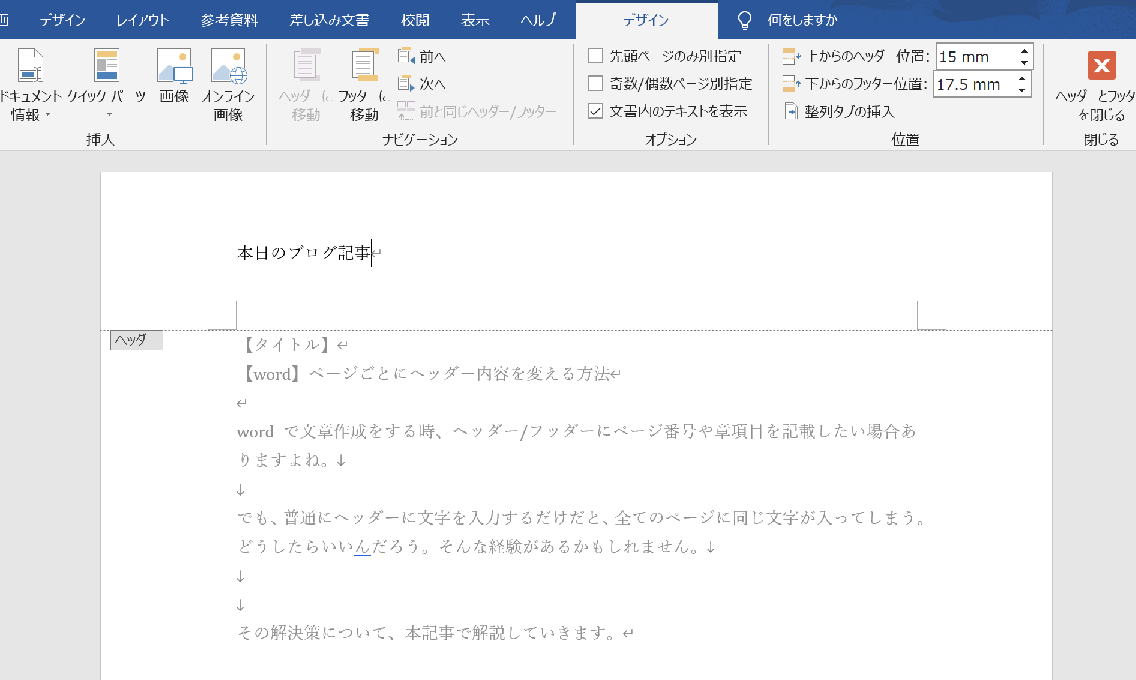
【word】ページごとにヘッダー内容を変える方法
wordで文章作成をする時、ヘッダー/フッダーにページ番号や章項目を記載したい場合ありますよね。でも、普通にヘッダーに文字を入力するだけだと、全てのページに同じ.....
上記の方法と同様に、ページごとに縦向き、横向きを変えたい場合は、ページごとにセクションを設定する必要があります。
ページごとに縦向き、横向きを変える手順は以下の通りです。
- ①横にしたいページの先頭にマウスポインタを持っていきクリックする。
- ②[レイアウト]→[区切り]→「現在の位置から開始」を選択
- ③word文書のヘッダー部分をダブルクリックして、「ヘッダー/フッダ―ツール」を開く
(ここで、「ヘッダーセクション1」「ヘッダーセクション2」ができたことを確認する) - <④[ヘッダー/フッダ―ツール]→[デザイン]→「前と同じヘッダー/フッダ―」を無効化する
- ⑤[レイアウト]→[印刷の向き]から横向きを選択
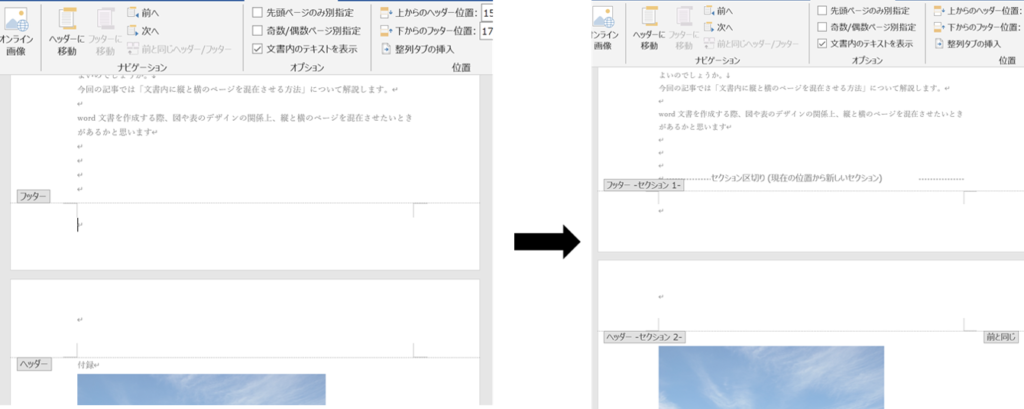
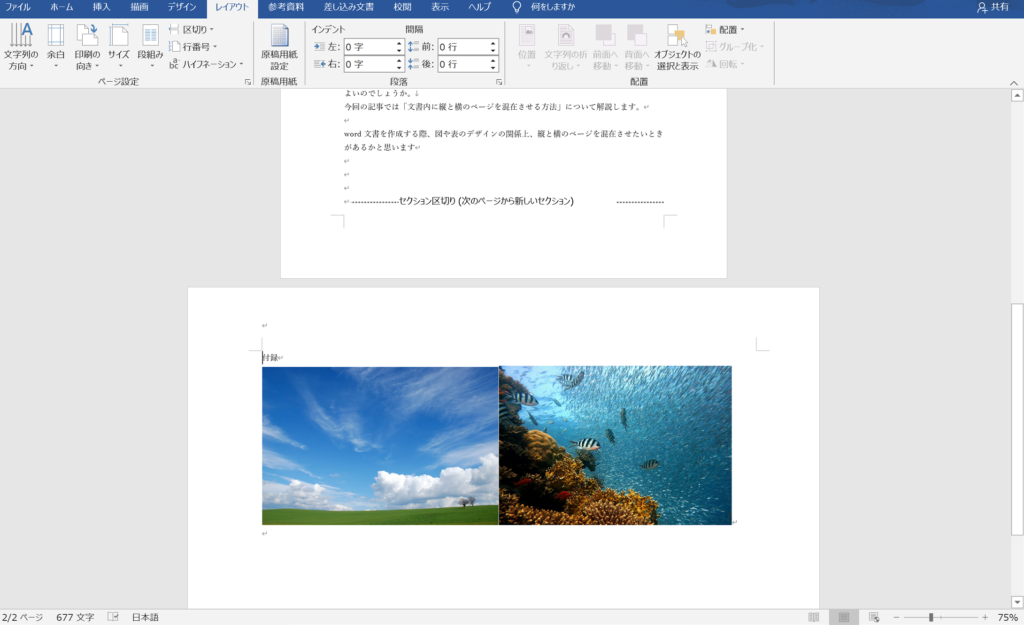
以上の手順を実行すると、文書内に縦と横のページを混在させることができました。


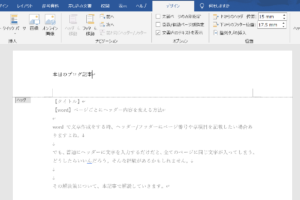
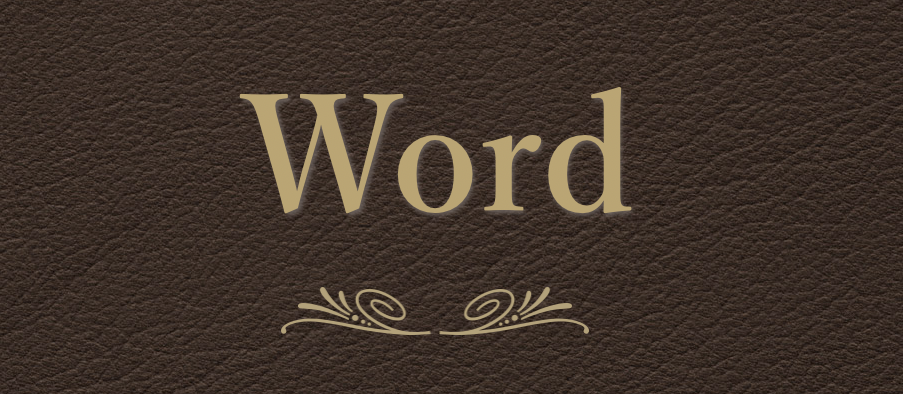
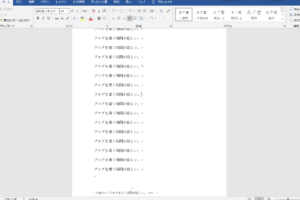

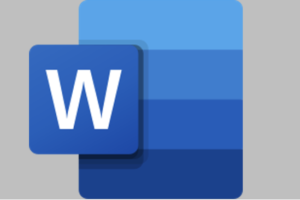
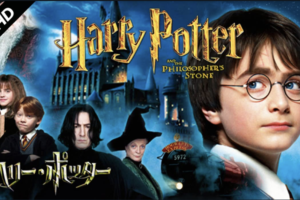
コメントを残す